


在使用 Win10 的过程中,系统可能会因为各种原因出现性能下降或故障。如果您希望让电脑恢复到出厂时的状态,系统恢复出厂设置是一个有效的解决方案。这不仅可以解决软件问题,还能清理不必要的文件和应用程序,提升系统的整体性能。本文将为您详细介绍如何在 Win10 中进行系统恢复出厂设置,让您的设备焕然一新。具体方法如下:
1、首先打开电脑,找到并点击【设置】按钮。
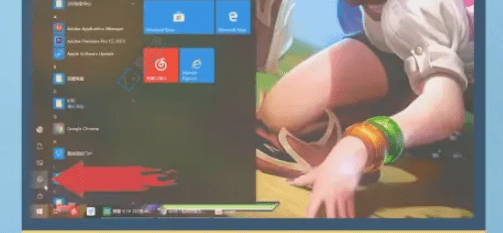
2、进入设置后,会看到多个选项,选择【更新和安全】。
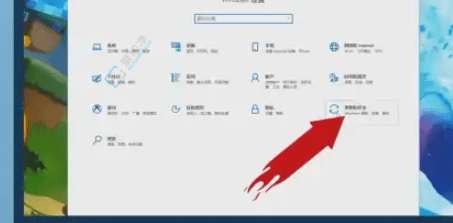
3、点击后,选择左侧的【恢复】选项。
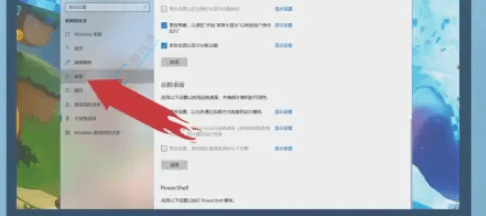
4、在右侧页面中,找到【重置此电脑】并点击下面的【开始】按钮。
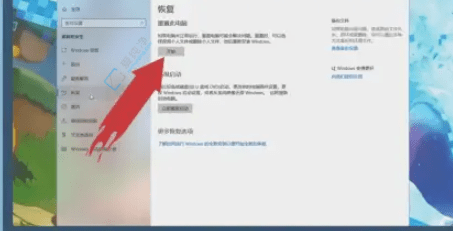
5、随后会弹出一个窗口,仔细查看其中的提示,根据自己的需求进行设置,最后等待一小时即可完成重置。
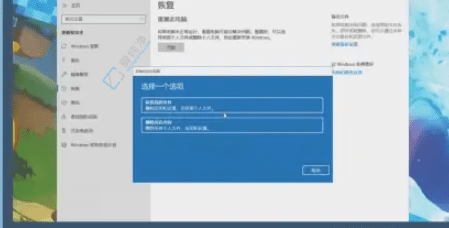
通过以上步骤,您已成功完成 Win10 系统的恢复出厂设置。这将使您的设备回到初始状态,帮助解决各种问题并提升工作效率。
| 留言与评论(共有 条评论) |